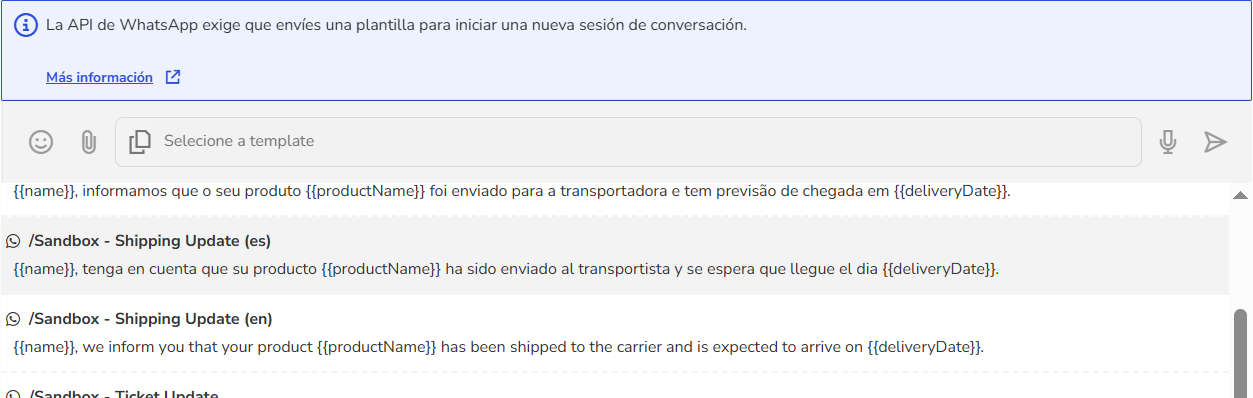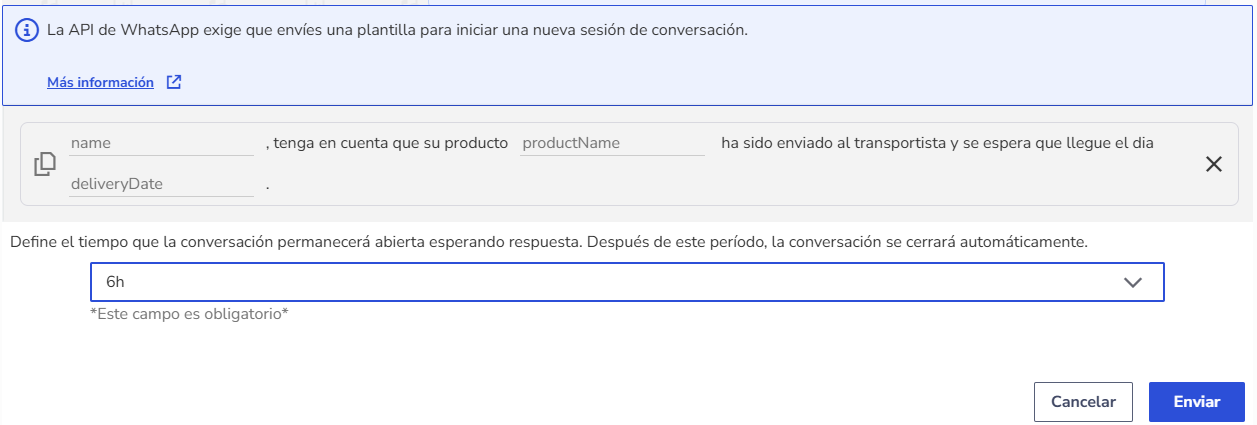Las plantillas de mensaje se utilizan para iniciar o retomar una interacción de soporte al cliente. Meta requiere el uso de estas plantillas preaprobadas para garantizar el cumplimiento de sus políticas, prevenir el spam y proteger la experiencia del usuario.
Todas las plantillas deben ser aprobadas antes de enviarse para asegurar que los mensajes sean relevantes, claros y apropiados, especialmente en comunicaciones proactivas dentro y fuera de la ventana de 24 horas.
Este artículo explica cómo enviar plantillas de mensaje en el chat desde la caja de atención de soporte creados a través de Zenvia Customer Cloud.
Cómo funciona la ventana de 24 horas en el chat
Durante una conversación originada desde WhatsApp, se muestra un mensaje de advertencia que indica si la conversación está dentro o fuera de la ventana de 24 horas establecida por la API de WhatsApp Business.
Dentro de la ventana de 24 horas: se muestra el tiempo restante durante el cual se pueden enviar mensajes libres.
Fuera de la ventana de 24 horas: se muestra una advertencia indicando que se debe enviar una plantilla de mensaje (template) para reanudar la conversación.
💡 Tip: Las ventanas de 24 horas están relacionadas con InteractionZ. Lea sobre Condiciones y consumo de interactionZ.
Cómo enviar una plantilla de mensaje
1. Ve a Atención de soporte > Caja de atención al cliente.
2. Selecciona el contacto deseado para iniciar una conversación.
3. En el chat con el contacto, haz clic en ícono de plantillas de mensaje.
4. Elige una plantilla de mensaje de tu galería.
5. Establece el tiempo máximo que la conversación debe permanecer abierta mientras esperas la respuesta del cliente.
⚠️ Atención: Después de este periodo, la conversación se cerrará automáticamente y el historial de chat se adjuntará como acción de chat en el Ticket vinculado.
6. Haz clic en Enviar.
💡 Tip: Si el contacto tiene una sesión abierta o está en un chatbot, no será posible enviar plantillas de mensaje hasta que la sesión actual finalice o expire.
¡Listo! La plantilla de mensaje se envió con éxito.